Report: Ore preventivate
Quando desideri condividere le informazioni sulle Ore preventivate con altri utenti che non hanno accesso alla Programmazione delle risorse, puoi creare un rapporto sulle Ore preventivate. Puoi quindi condividere il rapporto con loro.
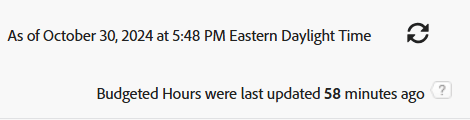
Requisiti di accesso
| table 0-row-2 1-row-2 2-row-2 3-row-2 layout-auto html-authored no-header | |
|---|---|
| Pacchetto Adobe Workfront | Qualsiasi |
| Licenza Adobe Workfront |
Collaboratore o richiesta di modifica di un filtro Standard o piano per modificare un rapporto |
| Configurazioni del livello di accesso |
Modificare l’accesso a Rapporti, Dashboard, Calendari per modificare un rapporto Modificare l’accesso a Filtri, Viste, Raggruppamenti per modificare un filtro |
| Autorizzazioni oggetto | Gestire le autorizzazioni per un rapporto |
Per ulteriori dettagli sulle informazioni contenute in questa tabella, vedere Requisiti di accesso nella documentazione di Workfront.
Creare un rapporto sulle ore preventivate
-
Fai clic sull'icona Main Menu


-
Fai clic su Nuovo rapporto > Altro > Ora preventivata.
Al report viene applicata la visualizzazione predefinita.
-
(Facoltativo) Per semplificare la lettura del report, fare clic sul Bud. Colonna ore, quindi Passa alla modalità testo, quindi fai clic su Modifica modalità testo.
-
Modificare la riga
valuefieldinvalueexpreesione immettere l'espressione di arrotondamento.In questo modo il numero di ore preventivate viene arrotondato al numero di decimali specificato.
Per informazioni sull'arrotondamento di un numero in Workfront, vedere l'articolo Panoramica delle espressioni di dati calcolati.
-
Fai clic su Fine.
-
(Facoltativo) Fai clic su Aggiungi colonna per aggiungere altre colonne.
-
(Facoltativo) Per semplificare la lettura del rapporto, si consiglia di aggiungervi un raggruppamento. Consigliamo il seguente raggruppamento:
Fai clic sulla scheda Raggruppamenti, quindi effettua una o più delle seguenti operazioni:
- Fare clic su Aggiungi raggruppamento e iniziare a digitare "Nome progetto", quindi selezionarlo quando viene visualizzato nell'elenco.
- Fare clic su Aggiungi raggruppamento e iniziare a digitare "Nome mansione", quindi selezionarlo quando viene visualizzato nell'elenco.
- Fai clic su Aggiungi raggruppamento e inizia a digitare "Data di allocazione", selezionala quando viene visualizzata nell'elenco, quindi seleziona l'intervallo di tempo in base al quale desideri eseguire il raggruppamento dal campo Raggruppa date per.
-
(Facoltativo) Fai clic su Filtri per aggiungere filtri al report.
-
(Facoltativo) Fare clic su Grafico per aggiungere un grafico al report.
-
Fai clic su Salva e Chiudi.
Esamina il rapporto Ore preventivate
Per impostazione predefinita, nel rapporto Ore preventivate sono disponibili le seguenti informazioni: